Pare o Microsoft Surface de dormir constantemente
Lidar com o Microsoft Surface indo para dormirconstantemente pode ser irritante. Então você tem que ligá-lo novamente, deslizar pela tela de bloqueio e fazer login a cada vez. Fora da caixa, o Microsoft Surface com Windows RT é configurado para entrar no modo de espera a cada dois minutos por padrão. Esta é a configuração, esteja ele desconectado ou conectado à fonte de alimentação. Você pode mudar esse comportamento ajustando as configurações de energia, veja como.
Ajuste as configurações de energia do Microsoft Surface
Use o atalho do teclado WinKey + X para abrir o menu do usuário avançado e selecione Opções de energia.

As Opções de energia são abertas no modo Desktop, clique em Alterar configurações do plano.
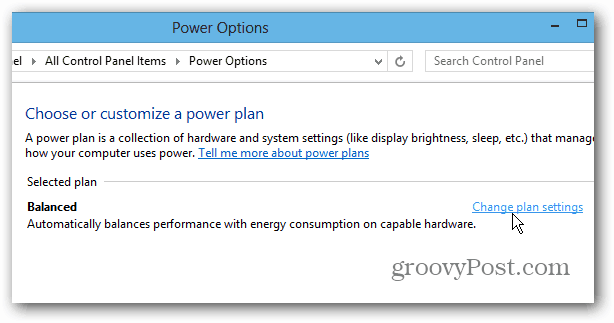
É aqui que você pode alterar a quantidade de tempo que passa antes que a superfície adormeça.
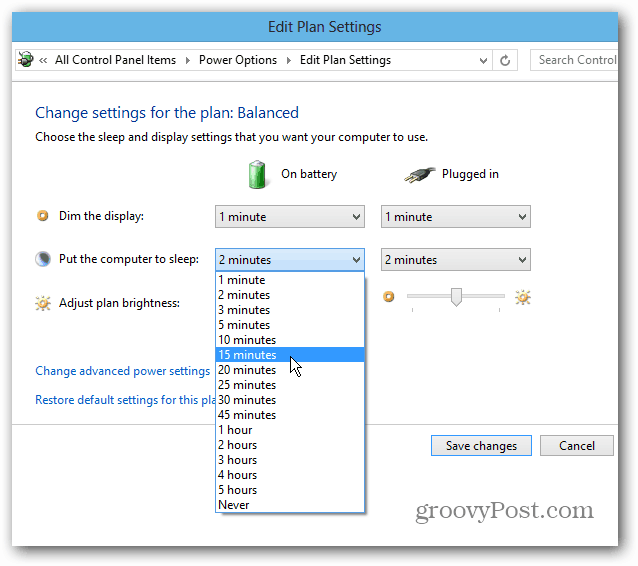
Configure a quantidade de tempo que você deseja quando forfuncionando com bateria ou quando conectado. Quando o Surface está conectado, eu seleciono mais tempo, e apenas mais alguns minutos quando está com bateria. Deixar a configuração Dim Display no padrão é melhor para economizar energia da bateria enquanto estiver funcionando com bateria. Ele não desativa a tela, apenas a torna menos brilhante.
Depois de fazer suas seleções, certifique-se de tocar em Salvar alterações.
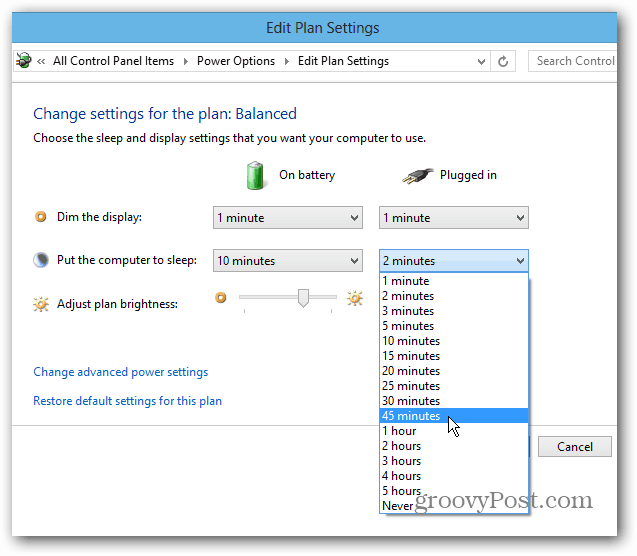
Dormir a cada dois minutos é bom paraeconomizando bateria, mas é muito irritante quando você está tentando fazer as coisas. Você comprometerá o tempo da bateria aumentando o tempo até que ela durma, mas ficará menos incomodado. Especialmente quando você o estiver usando como um laptop e o tiver conectado.









Deixe um comentário